Jak odzyskać dostęp do dysku twardego, naprawić błąd uniemożliwiający otwarcie dysku twardego

W tym artykule pokażemy Ci, jak odzyskać dostęp do dysku twardego w przypadku awarii. Sprawdźmy!
Nic tak nie dodaje uroku zimowym zdjęciom jak padający śnieg. Choć uchwycenie padającego śniegu w aparacie może być trudne, dodanie go później w programie Photoshop jest łatwe.
W tym samouczku dowiesz się krok po kroku, jak utworzyć efekt padającego śniegu w programie Photoshop i uniknąć problemów z wydajnością programu Photoshop podczas dodawania śniegu do większych obrazów.
Krok 1: Dodaj nową warstwę śniegu
Na panelu Warstwy obraz znajduje się na warstwie Tło. Dodaj nową pustą warstwę nad obrazem, klikając ikonę Dodaj nową warstwę .
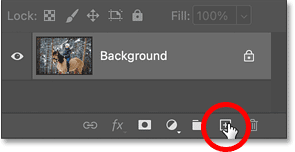
Następnie kliknij dwukrotnie na nazwę nowej warstwy i zmień jej nazwę na Śnieg . Naciśnij Enter na komputerze z systemem Windows lub Return na komputerze Mac.
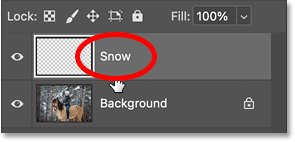
Krok 2: Wypełnij warstwę czarnym kolorem
Musimy wypełnić nową warstwę kolorem czarnym. Przejdź więc do menu Edycja na pasku menu i wybierz opcję Wypełnij.
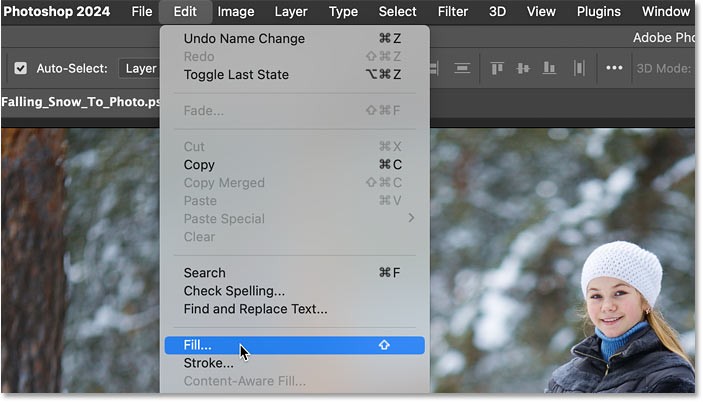
W oknie dialogowym Wypełnianie ustaw opcję Zawartość na Czarny i kliknij OK.
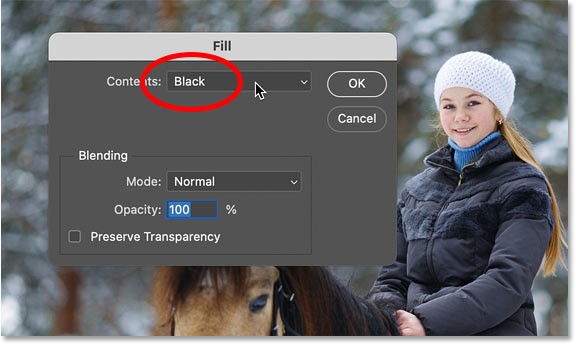
Obraz jest tymczasowo ukryty.
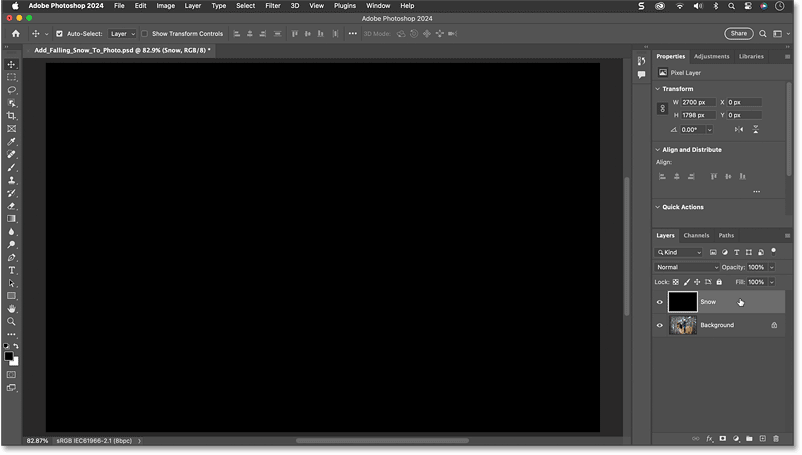
Krok 3: Dodaj efekt szumu do warstwy
Aby stworzyć śnieg, najpierw dodaj do warstwy efekty szumu.
Przejdź do menu Filtr , wybierz opcję Szum , a następnie Dodaj szum.
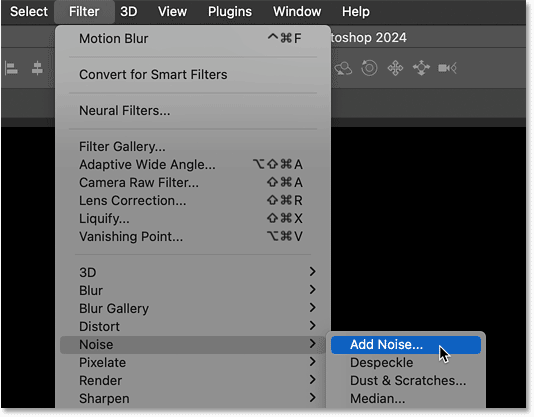
W oknie dialogowym na dole wybierz opcję Gaussa i Monochromatyczny .
Następnie ustaw Ilość szumu na około 25% i kliknij OK .
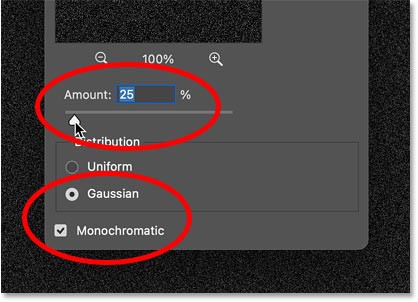
Photoshop doda efekty szumu do warstwy.
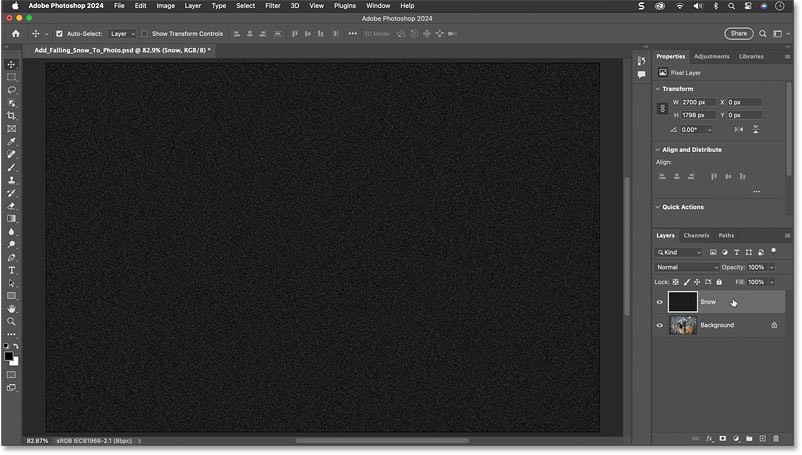
Krok 4: Dostosuj współczynnik szumu
Efekt szumu ostatecznie zamieni się w efekt śniegu, ale jest jeden problem: jest on za mały. Aby dostosować współczynnik szumu, przejdź do menu Edycja , wybierz opcję Przekształć , a następnie Skaluj .
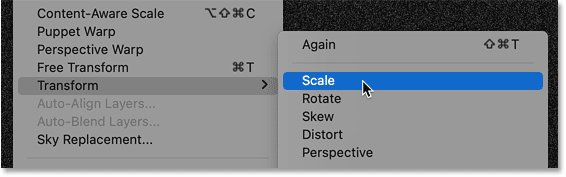
Na pasku opcji upewnij się, że ikona łącza pomiędzy polami Szerokość i Wysokość jest zaznaczona.
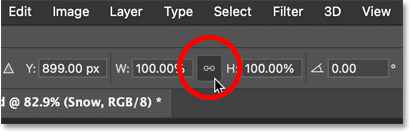
Następnie zmień szerokość na 400%. Wysokość również zmieni się na 400%.

Kliknij znacznik wyboru na pasku opcji, aby zaakceptować.
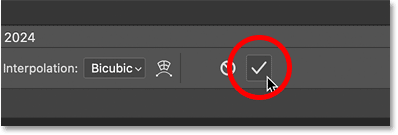
Efekt szumu zaczyna przypominać śnieg.
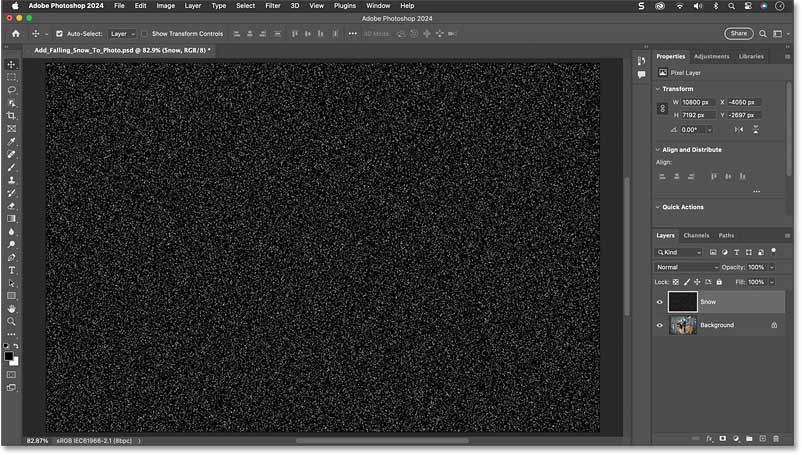
Krok 5: Przytnij nadmiar miejsca
Ale to może być przyczyną problemów z wydajnością programu Photoshop, jeżeli pracujesz na większych obrazach. Ponieważ w tym przykładzie szerokość i wysokość warstwy szumu zostały zmniejszone o 400%, rozmiar dokumentu jest teraz znacznie większy.
Zauważ, że w panelu Właściwości szerokość dokumentu wynosi teraz 10800 pikseli, a wysokość prawie 7200 pikseli. Może to powodować problemy przy rozpoczynaniu stosowania filtra w celu uzyskania efektu szumu, ponieważ program Photoshop może nie mieć wystarczającej ilości pamięci.
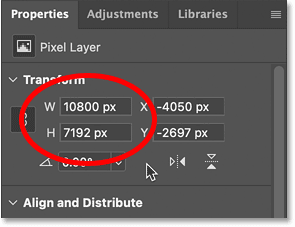
Dobra wiadomość jest taka, że nie potrzebujemy aż tak dużo miejsca, więc możemy to przyciąć.
Aby to zrobić przejdź do menu Wybierz i wybierz opcję Wszystko .
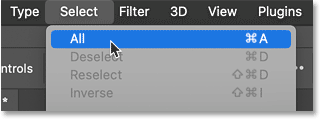
Następnie przejdź do menu Obraz i wybierz Przytnij .
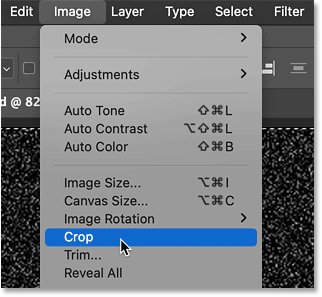
Wróć do menu Wybierz i kliknij Odznacz .
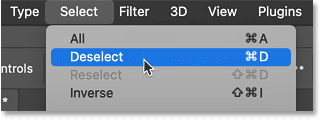
Dokument powraca do swojego pierwotnego rozmiaru i możemy zacząć dodawać filtry.
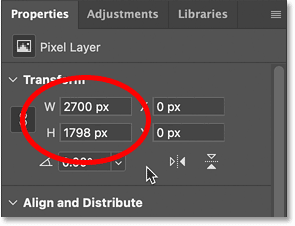
Krok 6: Przekształć warstwę śniegu w obiekt inteligentny
Ale przed dodaniem filtrów należy najpierw przekonwertować warstwę śniegu na obiekt inteligentny. W ten sposób filtry zostaną zastosowane jako filtry inteligentne, co oznacza, że w razie potrzeby będziemy mogli wrócić i zmienić ich ustawienia.
Po wybraniu warstwy śniegu kliknij ikonę menu panelu Warstwy.
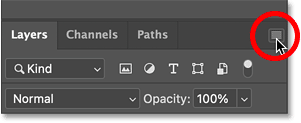
Następnie wybierz opcję Konwertuj na obiekt inteligentny .
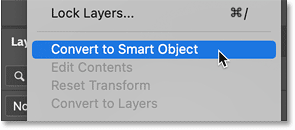
Ikona obiektu inteligentnego pojawia się w prawym dolnym rogu miniatury.
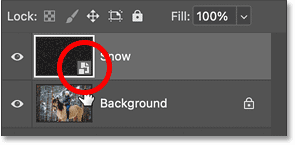
Krok 7: Połącz efekt szumu ze zdjęciem
Nadal w panelu Warstwy połącz efekt szumu ze zdjęciem, zmieniając tryb mieszania obiektu inteligentnego z Normalny na Ekran .
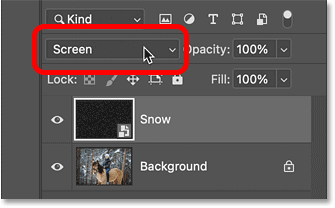
Ekran trybu mieszania ukrywa czarne obszary na warstwie i pozostawia tylko biały szum.
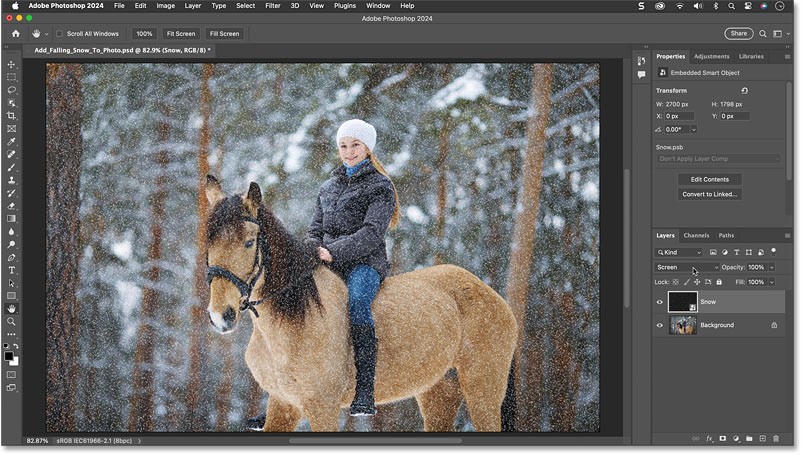
Krok 8: Dodaj ruch do śniegu
Aby uzyskać efekt padającego śniegu, przejdź do menu Filtr , wybierz Rozmycie , a następnie Rozmycie ruchu.
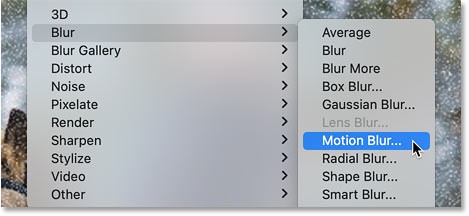
W oknie dialogowym ustaw kąt , wskazując kierunek, w którym ma padać śnieg. Na przykład ustawiłem kąt na -65 stopni, tak aby śnieg spadał z lewego górnego rogu.
Następnie dostosuj ilość ruchu za pomocą suwaka Odległość . Nie ustawiaj go zbyt wysoko, gdyż śnieg będzie wyglądał bardziej jak deszcz. Niższe wartości są bardziej efektywne, dlatego w tym przykładzie kąt zostanie ustawiony na 10 pikseli.
Kliknij OK , aby zamknąć okno dialogowe.
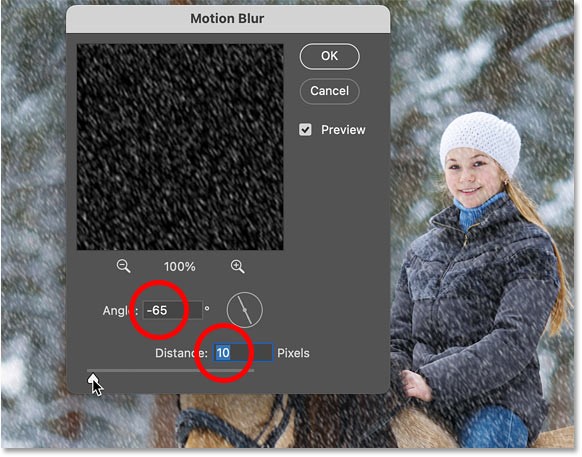
Panel Warstwy pokazuje, że filtr Rozmycie ruchu został zastosowany jako filtr inteligentny.
Jeśli chcesz wypróbować inne ustawienia, możesz dwukrotnie kliknąć nazwę filtra, aby ponownie otworzyć okno dialogowe.
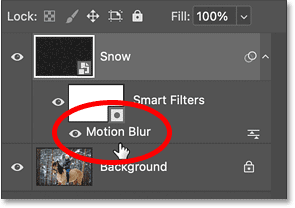
Ponadto w panelu Warstwy mamy nową maskę filtra (biała miniatura), która zajmuje sporo miejsca.
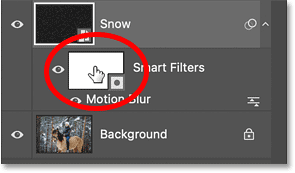
Do uzyskania tego efektu nie potrzebujemy maski filtrującej. Aby go usunąć, kliknij prawym przyciskiem myszy i wybierz opcję Usuń maskę filtra .
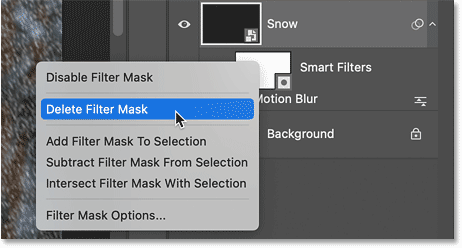
Krok 9: Zmniejsz i rozjaśnij śnieg
Następnie zmniejszymy ilość śniegu i jednocześnie go rozjaśnimy.
Przejdź do menu Obraz , wybierz opcję Dopasowania , a następnie Poziomy.
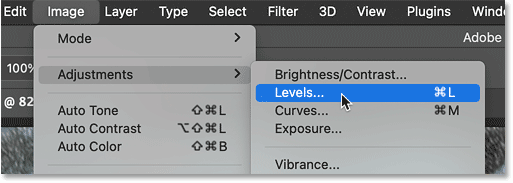
Aby zmniejszyć liczbę płatków śniegu, kliknij czarny suwak znajdujący się w lewym dolnym rogu wykresu i zacznij przeciągać go w prawo.
W miarę przeciągania zobaczysz, jak ciemniejsze płatki śniegu zaczną znikać, a pozostaną tylko jaśniejsze.
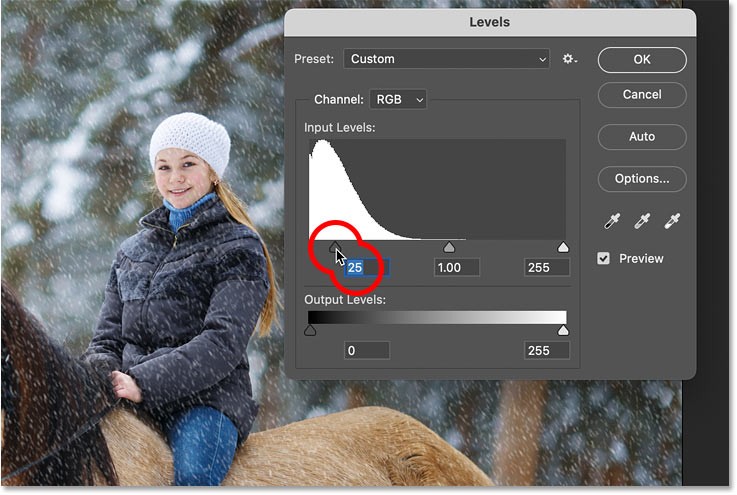
Następnie, aby rozjaśnić pozostałe płatki śniegu, kliknij suwak punktu bieli w prawym dolnym rogu histogramu i przeciągnij go w lewo.
Po zakończeniu kliknij przycisk OK , aby zamknąć okno dialogowe.
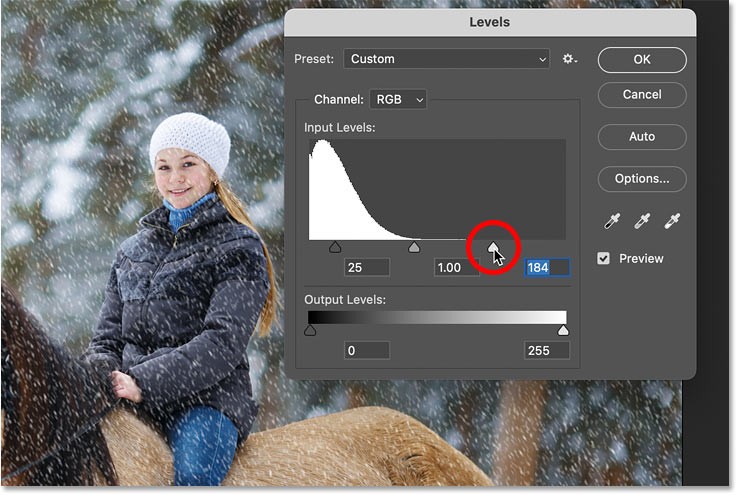
Wróćmy do panelu Warstwy i zwróćmy uwagę, że chociaż Poziomy to raczej narzędzie do dostosowywania obrazu niż filtr, program Photoshop stosuje je jako filtr inteligentny. Oznacza to, że możesz kliknąć dwukrotnie jego nazwę, aby ponownie otworzyć okno dialogowe i w razie potrzeby zmienić ustawienia.
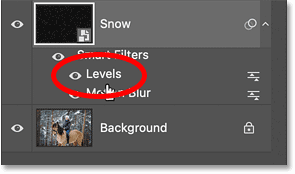
Krok 10: Duplikuj warstwę śniegu
W tym momencie początkowy efekt śniegu jest kompletny. Dodajmy jednak odrobinę głębi, dodając drugą warstwę śniegu, tym razem o większych płatkach śniegu, by sprawiały wrażenie, że są bliżej aparatu.
Na panelu Warstwy utwórz kopię inteligentnego obiektu Snow, przeciągając ją w dół na ikonę Dodaj nową warstwę .
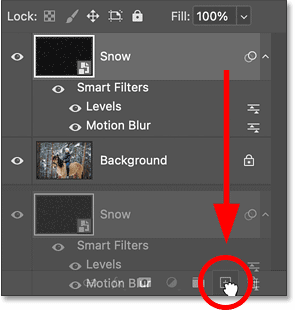
Kopia pojawia się nad oryginałem, razem z kopiami inteligentnych filtrów, dzięki czemu nie ma potrzeby ich ponownego stosowania.
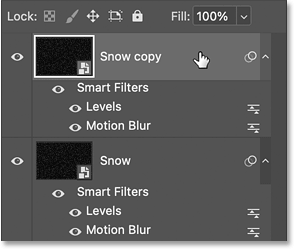
Krok 11: Obróć drugą warstwę śniegu
Obróć kopię tak, aby nowe płatki śniegu nie znalazły się na wierzchu oryginalnych płatków.
Przejdź do menu Edycja , przejdź do sekcji Przekształć i wybierz opcję Obróć o 180 stopni .

Obrócenie kopii spowoduje podwojenie ilości padającego śniegu.

Krok 12: Powiększ płatki śniegu za pomocą Crystallize
Aby powiększyć te płatki śniegu w stosunku do oryginału, przejdź do menu Filtr , wybierz opcję Pikselizacja , a następnie Krystalizacja.
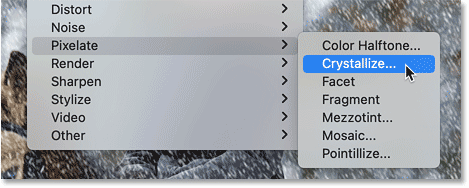
Zwiększ Rozmiar komórki na dole do wartości pomiędzy 10 a 20. Na przykład, wybiorę 15.
Następnie kliknij OK , aby zamknąć okno dialogowe.
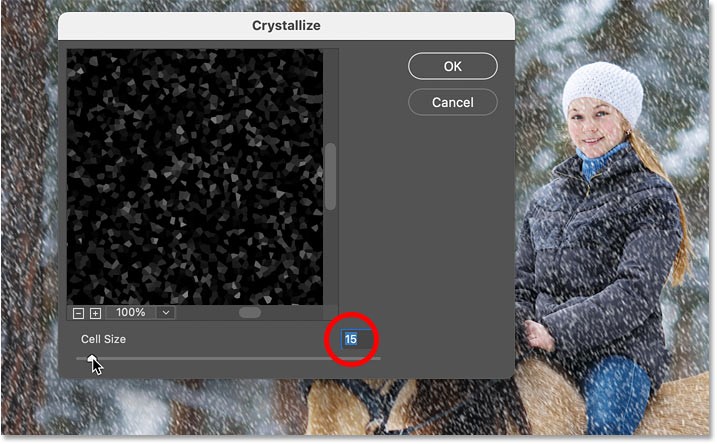
Jeśli płatki śniegu wydają się zbyt duże lub za małe, wystarczy dwukrotnie kliknąć inteligentny filtr Krystalizacja w panelu Warstwy i wypróbować różne ustawienia.
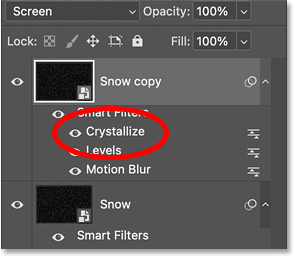
Krok 13: Dodaj ruch do płatków śniegu
Jedyny problem z większymi płatkami śniegu jest taki, że nie mają one żadnego ruchu.
Wróć więc do menu Filtr , wróć do opcji Rozmycie i ponownie wybierz opcję Rozmycie ruchu .
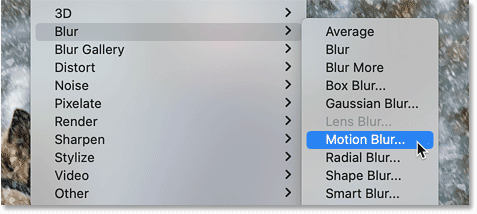
Utrzymaj ten sam kąt, aby śnieg padał w tym samym kierunku. Ponieważ jednak płatki śniegu są większe, zwiększ Odległość do około 20 pikseli. Następnie kliknij OK.
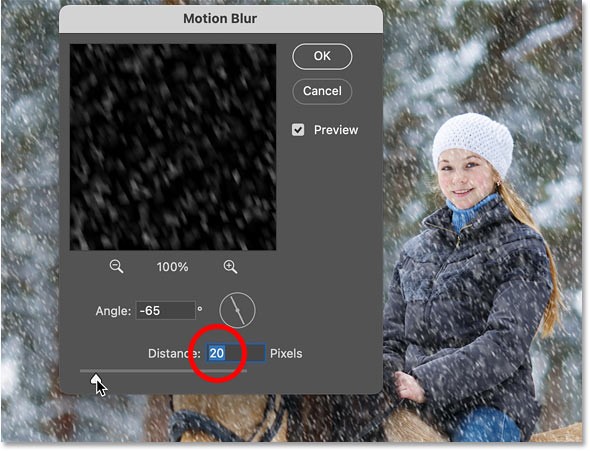
Krok 14: Zmniejsz i rozjaśnij duże płatki śniegu
Na koniec zmniejsz i rozjaśnij większe płatki śniegu, dodając kolejną regulację Poziomów.
Wróć do menu Obraz , wróć do opcji Dopasowania i wybierz Poziomy.
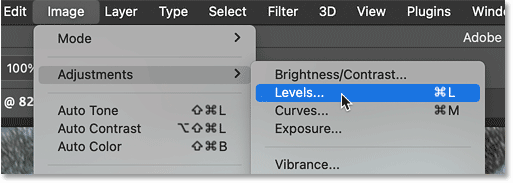
Następnie, tak jak zrobiliśmy to poprzednio, przesuń suwak czarnego punktu w prawo, aby zmniejszyć liczbę płatków śniegu i przesuń suwak białego punktu w lewo, aby rozjaśnić pozostałe płatki śniegu.
Następnie kliknij OK , aby zamknąć okno dialogowe.
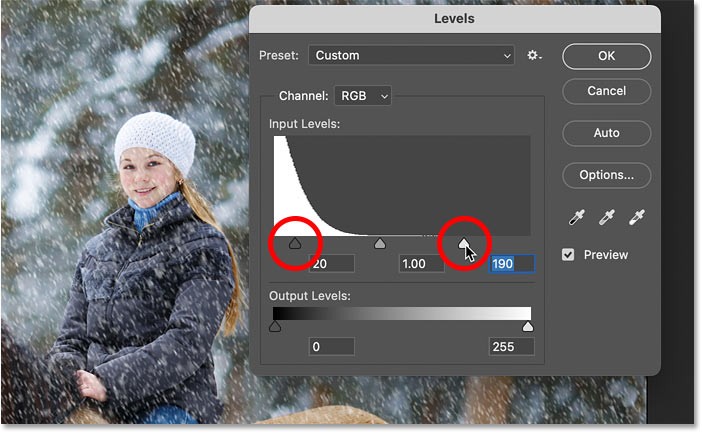
Mamy tu efekt całkowitego śniegu.

Oto jak dodać padający śnieg do zimowych zdjęć za pomocą programu Photoshop.
W tym artykule pokażemy Ci, jak odzyskać dostęp do dysku twardego w przypadku awarii. Sprawdźmy!
Na pierwszy rzut oka AirPodsy wyglądają jak każde inne prawdziwie bezprzewodowe słuchawki douszne. Ale wszystko się zmieniło, gdy odkryto kilka mało znanych funkcji.
Firma Apple wprowadziła system iOS 26 — dużą aktualizację z zupełnie nową obudową ze szkła matowego, inteligentniejszym interfejsem i udoskonaleniami znanych aplikacji.
Studenci potrzebują konkretnego typu laptopa do nauki. Powinien być nie tylko wystarczająco wydajny, aby dobrze sprawdzać się na wybranym kierunku, ale także kompaktowy i lekki, aby można go było nosić przy sobie przez cały dzień.
Dodanie drukarki do systemu Windows 10 jest proste, choć proces ten w przypadku urządzeń przewodowych będzie się różnić od procesu w przypadku urządzeń bezprzewodowych.
Jak wiadomo, pamięć RAM to bardzo ważny element sprzętowy komputera, który przetwarza dane i jest czynnikiem decydującym o szybkości laptopa lub komputera stacjonarnego. W poniższym artykule WebTech360 przedstawi Ci kilka sposobów sprawdzania błędów pamięci RAM za pomocą oprogramowania w systemie Windows.
Telewizory Smart TV naprawdę podbiły świat. Dzięki tak wielu świetnym funkcjom i możliwościom połączenia z Internetem technologia zmieniła sposób, w jaki oglądamy telewizję.
Lodówki to powszechnie stosowane urządzenia gospodarstwa domowego. Lodówki zazwyczaj mają dwie komory: komora chłodna jest pojemna i posiada światło, które włącza się automatycznie po każdym otwarciu lodówki, natomiast komora zamrażarki jest wąska i nie posiada światła.
Na działanie sieci Wi-Fi wpływa wiele czynników poza routerami, przepustowością i zakłóceniami. Istnieje jednak kilka sprytnych sposobów na usprawnienie działania sieci.
Jeśli chcesz powrócić do stabilnej wersji iOS 16 na swoim telefonie, poniżej znajdziesz podstawowy przewodnik, jak odinstalować iOS 17 i obniżyć wersję iOS 17 do 16.
Jogurt jest wspaniałym produktem spożywczym. Czy warto jeść jogurt codziennie? Jak zmieni się Twoje ciało, gdy będziesz jeść jogurt codziennie? Przekonajmy się razem!
W tym artykule omówiono najbardziej odżywcze rodzaje ryżu i dowiesz się, jak zmaksymalizować korzyści zdrowotne, jakie daje wybrany przez Ciebie rodzaj ryżu.
Ustalenie harmonogramu snu i rutyny związanej z kładzeniem się spać, zmiana budzika i dostosowanie diety to niektóre z działań, które mogą pomóc Ci lepiej spać i budzić się rano o odpowiedniej porze.
Proszę o wynajem! Landlord Sim to mobilna gra symulacyjna dostępna na systemy iOS i Android. Wcielisz się w rolę właściciela kompleksu apartamentowego i wynajmiesz mieszkania, a Twoim celem jest odnowienie wnętrz apartamentów i przygotowanie ich na przyjęcie najemców.
Zdobądź kod do gry Bathroom Tower Defense Roblox i wymień go na atrakcyjne nagrody. Pomogą ci ulepszyć lub odblokować wieże zadające większe obrażenia.













